Hoe u uw telefoon als afstandsbediening kunt gebruiken met Amazon Fire TV Stick
Wat te weten
- Selecteer in de Fire TV Remote-app Inloggen > voer e-mail en wachtwoord in > Inloggen > selecteer apparaat > voer het codenummer van het verbindingsverzoek in.
- De Fire TV Stick Remote-app is beschikbaar voor zowel Android als iOS, maar werkt niet met elk apparaat.
In dit artikel wordt uitgelegd hoe u de app op uw telefoon instelt en gebruikt, plus de vereisten voor uw apparaat moet de officiële Fire TV Stick-app op afstand gebruiken om Fire TV Stick, Fire TV en Fire TV Cube te bedienen apparaten.
Hoe de Fire TV Stick Remote Control-app in te stellen
Nadat je de Fire TV Stick Remote-app op je telefoon of compatibele tablet hebt gedownload en geïnstalleerd, ben je klaar om hem in te stellen met je Fire TV. Om dit te bereiken, heb je toegang nodig tot zowel je Fire TV als je telefoon.
Ga als volgt te werk om de Fire TV Stick-afstandsbediening-app in te stellen:
Start de externe app Fire TV Stick.
Tik Inloggen.
Voer het e-mailadres en wachtwoord voor uw Amazon-account in en tik vervolgens op Inloggen.
-
Selecteer uw Fire TV-stick of een ander Fire TV-apparaat dat u bezit.
Als je je apparaat niet ziet, zorg er dan voor dat het is aangesloten op en verbonden is met hetzelfde netwerk als je telefoon.
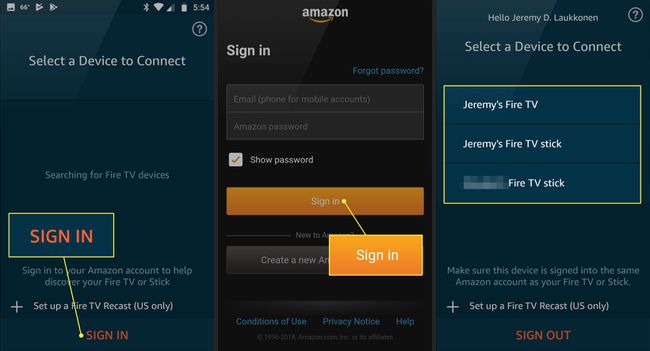
Schakel uw televisie in en schakel over naar de ingang die is gekoppeld aan uw Fire TV Stick, of welk Fire TV-apparaat u ook probeert te bedienen.
-
Zoek naar het codenummer van het verbindingsverzoek voor de Fire TV Stick op afstand.
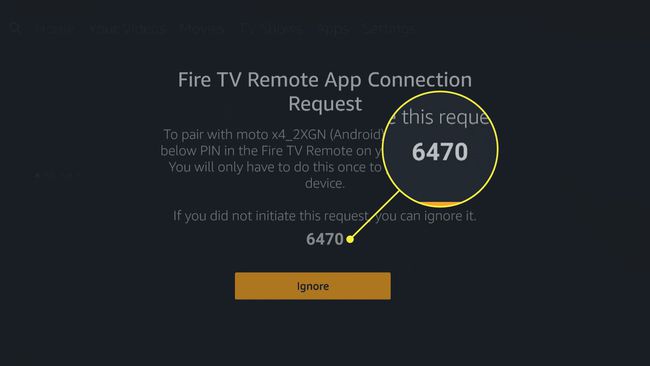
Voer de code in uw Fire TV Stick remote-app in.
De app maakt verbinding met je Fire TV Stick of een ander Fire TV-apparaat.
Vereisten om de Fire TV Phone-app te gebruiken
De Fire TV Stick Remote-app is beschikbaar voor Android en iOS, maar werkt niet met elk apparaat. Dit zijn de basisvereisten waaraan uw apparaat moet voldoen om de Fire TV Stick Remote-app te gebruiken:
- Fire TV voor Fire-tablets: werkt op alle 4e generatie Fire-tablets en later.
- Fire TV voor Android: verschilt per apparaat, maar plan op Android OS 4 of nieuwer.
- Fire TV voor iOS: vereist iOS 10 of nieuwer.
De externe app Fire TV Stick kan ook andere Fire TV-apparaten bedienen, waaronder de Fire TV Cube en Fire TV 4K. Je kunt deze enkele app downloaden en gebruiken als afstandsbediening voor al je Fire TV-apparaten.
Hoe de Fire TV Stick Remote-app te gebruiken
De Fire TV Stick Remote-app bootst dezelfde functionaliteit na die u gewend bent van de fysieke Fire TV Stick-afstandsbediening. Het heeft allemaal dezelfde knoppen en ze doen allemaal dezelfde dingen.
De enige verschillen tussen de app op afstand en de fysieke afstandsbediening zijn:
- De app heeft een touchpad in het midden in plaats van de cirkelknop.
- De app heeft een ingebouwd toetsenbord.
- De app bevat een lijst met snelkoppelingen waarmee u al uw apps kunt starten wanneer u maar wilt.
Hier leest u hoe u de Fire TV Stick-app op afstand kunt gebruiken:
Tik ergens op het touchpadgebied om het momenteel gemarkeerde item op uw Fire TV te selecteren.
Houd uw vinger ingedrukt in het touchpadgebied en beweeg uw vinger naar links, rechts, omhoog of omlaag om in die richting te bladeren.
-
Als u uw selectie wilt verplaatsen zonder te scrollen, veegt u vanuit het midden van het touchpad in de richting waarin u wilt bewegen.

-
Tik op het toetsenbordpictogram in de linkerbovenhoek om toegang te krijgen tot het toetsenbord.
Spraakbediening is alleen in bepaalde landen beschikbaar. Als je in een gebied woont waar Amazon geen spraakbediening toestaat, zal het downloaden van deze app spraakbediening niet inschakelen.
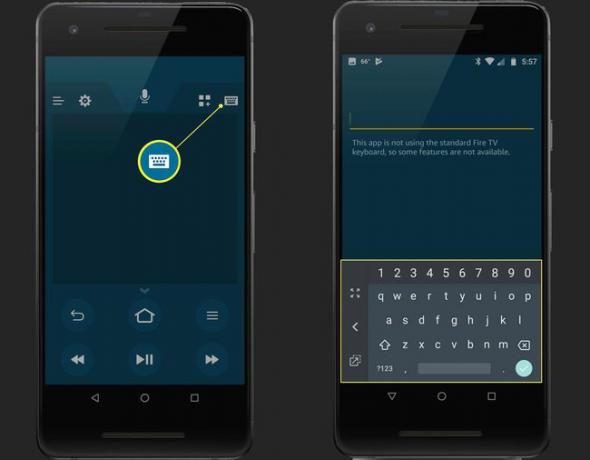
-
Tik en houd de microfoon vast en zeg wat je zoekt, of zeg de naam van een app die je door je Fire TV wilt laten openen.
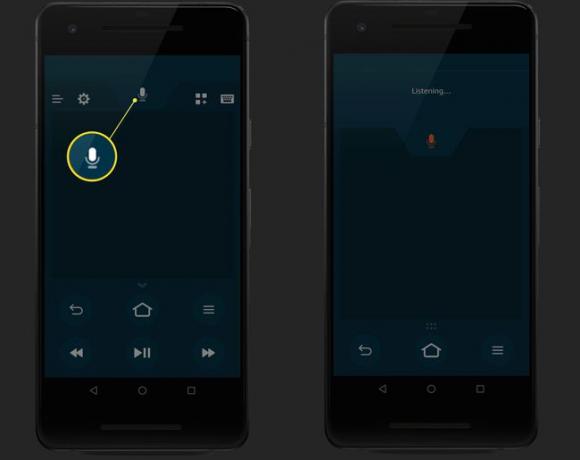
-
Tik op het Apps & Games-pictogram, dat zich tussen de microfoon- en toetsenbordpictogrammen bevindt, om het Apps & Games-snelmenu te openen.
Tik op een app of game in deze lijst om deze direct te starten op je Fire TV Stick of een ander Fire TV-apparaat.

De knoppen Return, Home, Menu, Reverse, Play/Pause en Fast Forward werken allemaal op dezelfde manier als op de fysieke afstandsbediening.
